O navegador Edge do Windows 10 esmaga o Chrome nos testes de bateria da Microsoft

Esteja você no OSX ou no Windows, se estiver em um laptop sem bateria, você saberá que, apesar de todos os seus recursos e sutilezas, o Google
Quando o Antimalware Service Executable está alto na CPU , não é um problema fácil de corrigir. Assim, temos um guia aqui para lidar com o erro de uso de alta CPU executável do serviço antimalware . Mas primeiro, vamos entender o que é o Antimalware Service Executable .
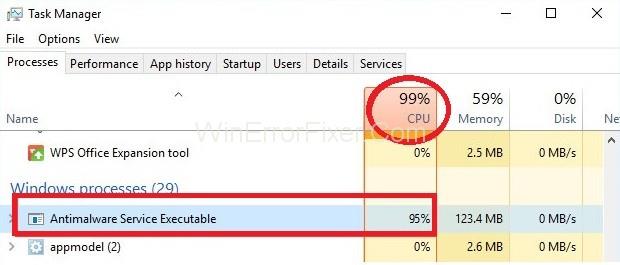
Ele fornece o serviço Windows Defender , ou seja, permite que o Windows Defender monitore seu sistema continuamente e forneça proteção contra os Ciberataques .
Por outro lado, leva a uma alta utilização da CPU, reduzindo assim o desempenho do sistema. Ele realiza o FULL SCAN do seu sistema no qual é dependente da CPU, reduzindo assim a eficiência do sistema.
Conteúdo
4 soluções para corrigir o alto uso de CPU executável do serviço antimalware
Portanto, se você estiver experimentando alto uso da CPU por um longo período de tempo, siga as etapas abaixo para corrigir o problema de uso de alta CPU executável do serviço antimalware:
Solução 1: altere o agendamento do Windows Defender
Quando o Windows Defender está fazendo uma verificação completa do sistema, o processo Antimalware Service Executable utiliza alta potência da CPU. Assim, você pode agendar as verificações para ocorrer em um horário específico para reduzir a utilização da CPU. Siga as etapas abaixo para agendar as verificações:
Passo 1 : Primeiro, clique no botão Iniciar e digite Agendador de Tarefas . Agora, clique na opção Agendador de Tarefas.
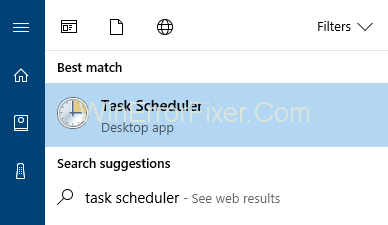
Passo 2 : A janela do Agendador de Tarefas será exibida. No lado esquerdo do painel, clique duas vezes na pasta Biblioteca do Agendador de Tarefas . Agora, clique duas vezes na pasta Microsoft. Em seguida, clique em Windows e, por fim, clique duas vezes na pasta Windows Defender. Em outras palavras, siga o caminho Biblioteca → Microsoft → Windows → Windows Defender.
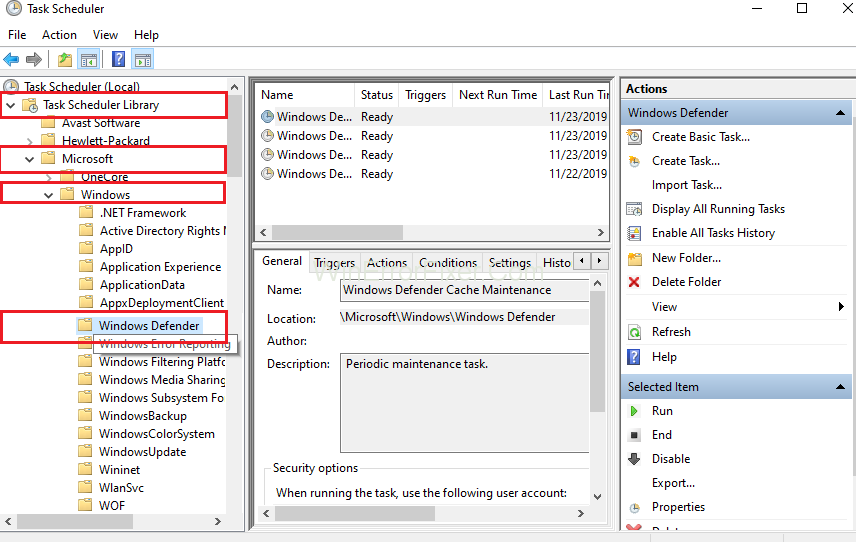
Etapa 3 : A próxima etapa é clicar duas vezes na verificação agendada do Windows Defender no painel do meio da janela.
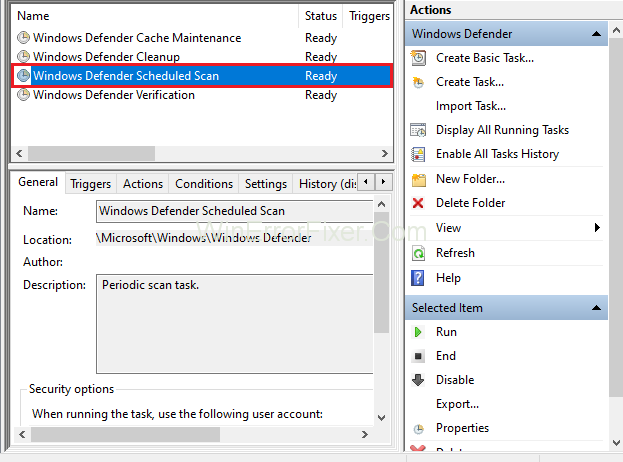
Etapa 4 : A janela Propriedades de verificação programada do MP será exibida. Agora, vá para a guia Condições e desmarque todas as opções. Por fim, clique no botão OK . Todas as verificações agendadas desaparecerão.
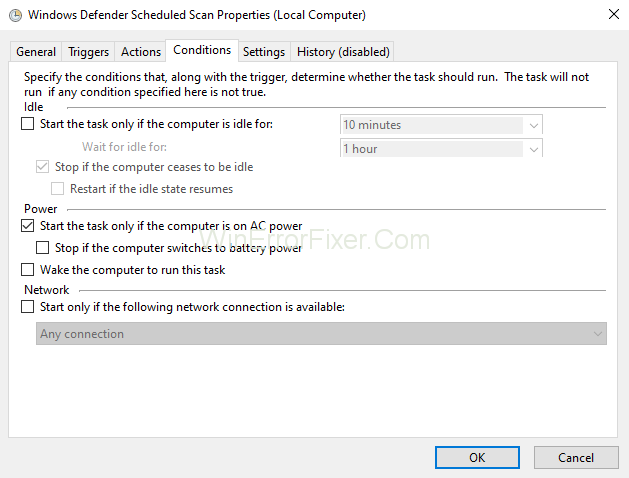
Etapa 5: Agora, agende novas verificações de forma que o impacto no desempenho do seu sistema seja baixo. Portanto, clique duas vezes novamente em Verificação agendada do Windows Defender . Em seguida, escolha a guia Triggers e clique em New .
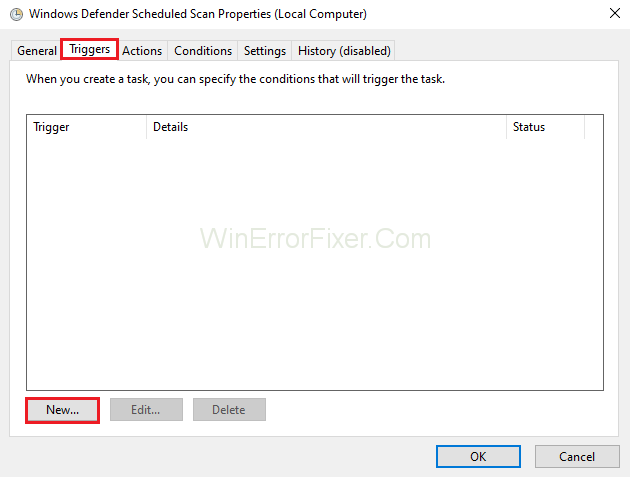
Etapa 6 : Crie um novo agendamento de varredura de forma que haja um equilíbrio entre eficiência e proteção do sistema. É melhor agendar verificações semanais para um melhor desempenho do seu sistema. Por fim, escolha o dia em que a digitalização ocorrerá.
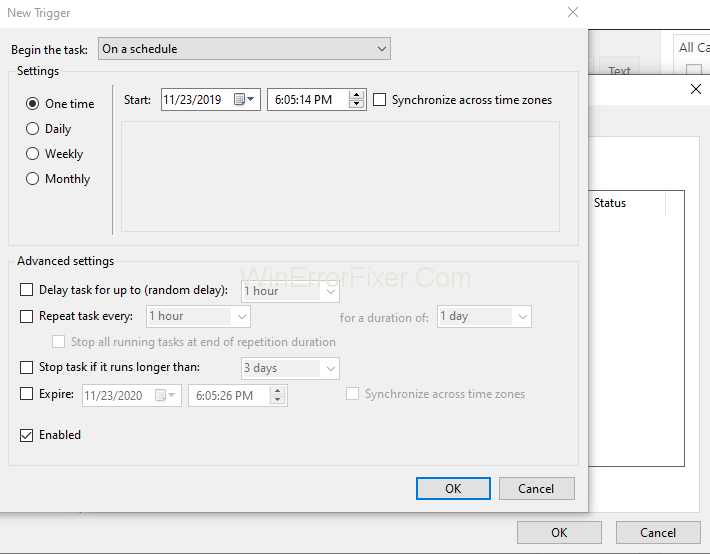
Etapa 7 : Siga o mesmo processo para os seguintes serviços localizados no mesmo caminho descrito acima:
Solução 2: Desativando o Windows Defender
Desabilitar o Windows Defender pode ajudar a corrigir o problema de alto uso da CPU, degradando assim o desempenho do sistema. Siga as etapas abaixo para desativar o Windows Defender do seu sistema:
Etapa 1 : Abra a caixa Executar pressionando as teclas Windows e R coletivamente no teclado.
Passo 2 : Agora, digite regedit em uma caixa de diálogo. Em seguida, clique no botão Ok .
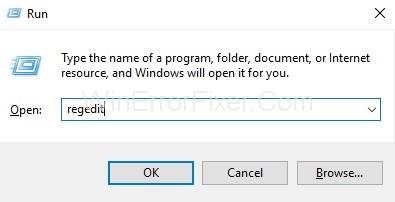
Etapa 3 : A janela do Editor do Registro será exibida. Agora, navegue pelas pastas uma a uma clicando duas vezes nelas de acordo com a sequência: HKEY_LOCAL_MACHINE → Software → Policies → Microsoft → Windows Defender .
Etapa 4 : Clique duas vezes na entrada de registro chamada DisableAntiSpyware e defina seus dados de valor como 1 . Se você não vir uma entrada de registro chamada DisableAntiSpyware, clique com o botão direito do mouse no painel Editor do Registro e clique na guia Novo e escolha o valor DWORD (32 bits) .
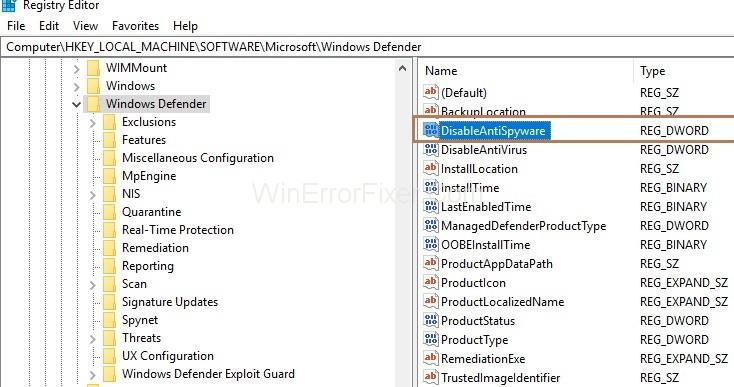
Etapa 5 : A última etapa é nomear essa entrada de registro como DisableAntiSpyware . E, em seguida, clique duas vezes nele. Por fim, defina seus dados de valor como 1.
Solução 3: Adicionando o Antimalware Service Executable à lista de exclusões do Windows Defender
O Windows Defender verifica todos os arquivos, incluindo ele mesmo, em seu sistema. Assim, resulta em algumas interações interessantes, e há um atraso do sistema. Portanto, para impedir que o Windows Defender verifique a si mesmo, siga as etapas abaixo:
Passo 1 : Primeiro, abra o gerenciador de tarefas pressionando as teclas Ctrl + Esc + Shift juntas. Uma lista de processos aparecerá.
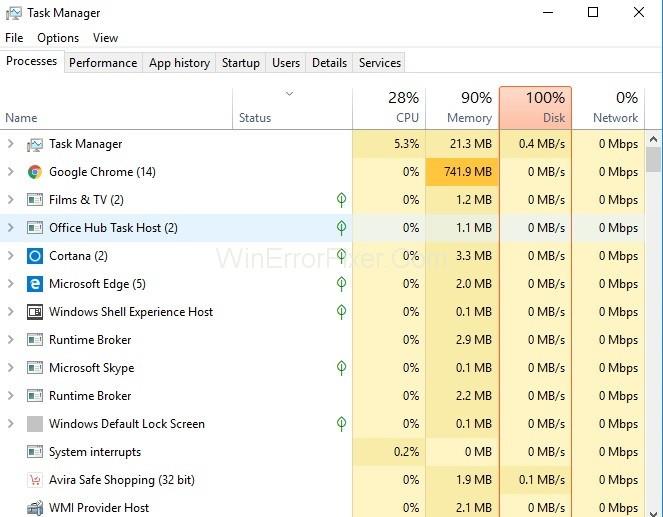
Passo 2 : Agora, procure o processo Antimalware Service Executable e clique com o botão direito nele. Agora, você precisa selecionar Abrir local do arquivo .
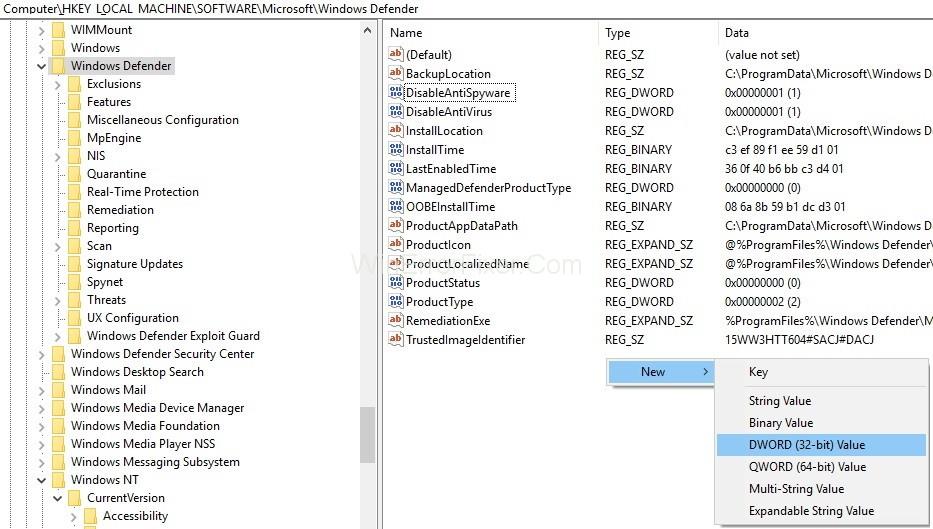
Passo 3 : Agora, você verá o caminho completo do Antimalware Service Executable na barra de endereços e, em seguida, clique na barra de endereços e Copie o caminho.
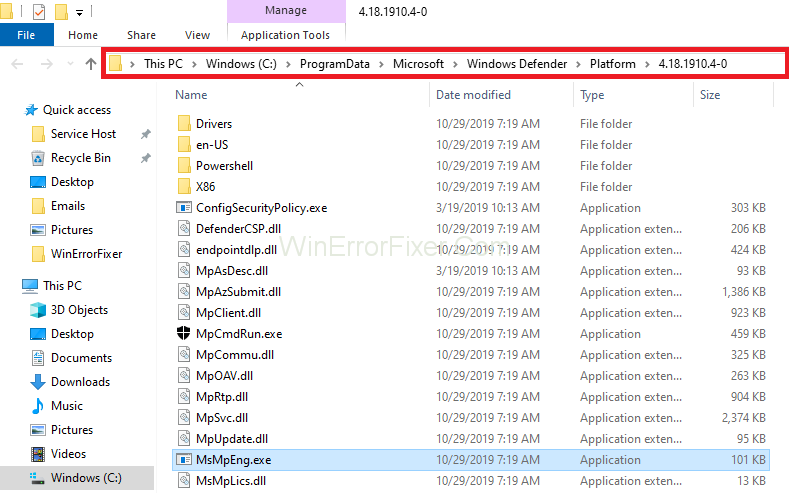
Etapa 4 : A próxima etapa é clicar no menu Iniciar e digitar “ Windows Defender Security Center ” e clicar no resultado na parte superior para abrir a Windows Defender Security Center .
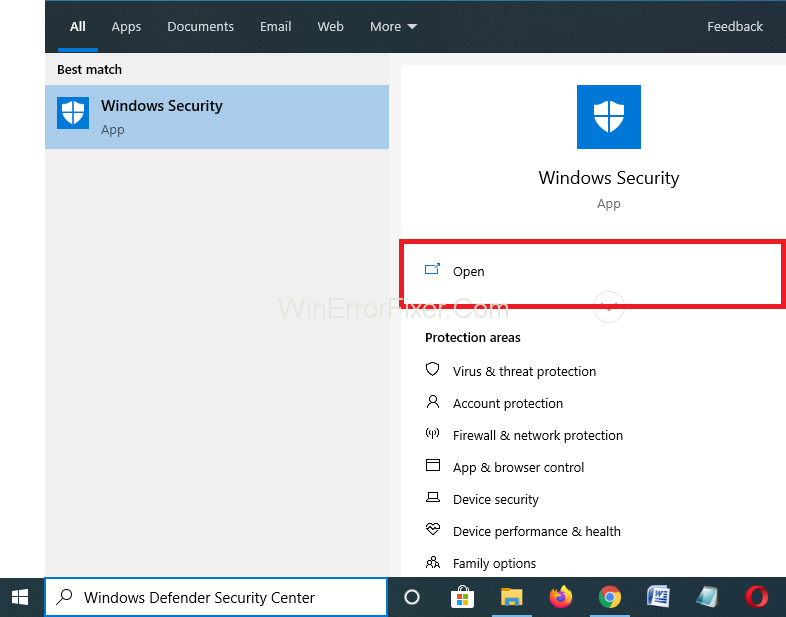
Passo 5 : Agora, clique na proteção contra vírus e ameaças.
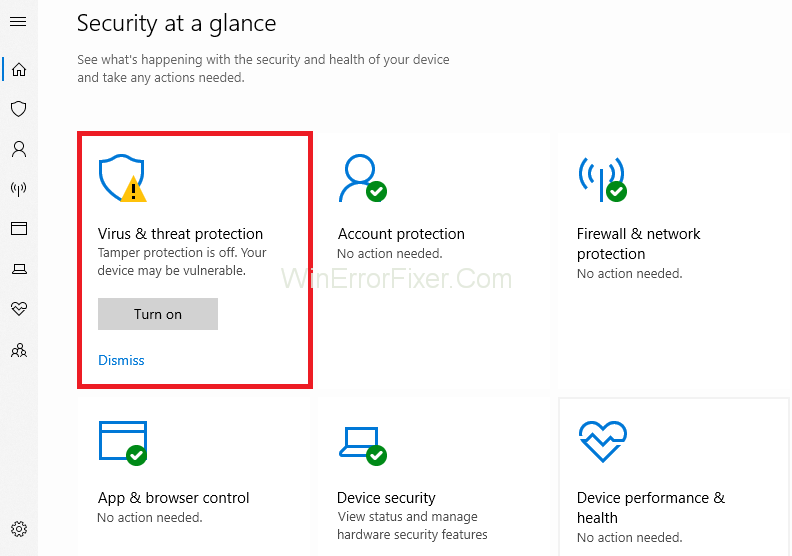
Etapa 6 : Em seguida, clique nas configurações de proteção contra vírus e ameaças .
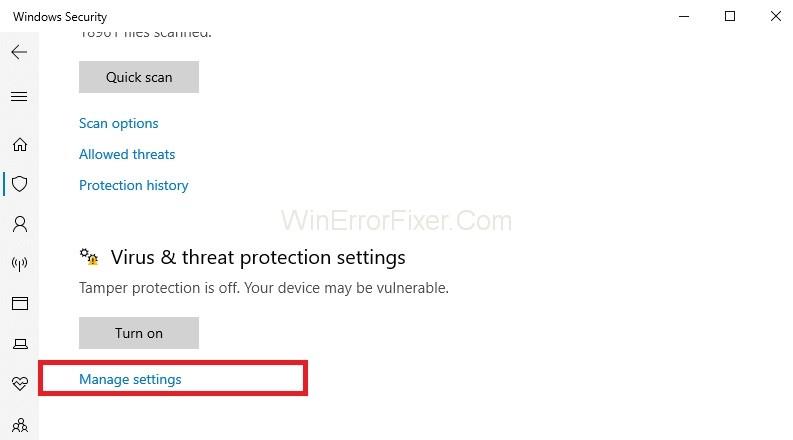
Etapa 6 : Procure a opção Exclusões e clique em Adicionar ou remover exclusões . Uma nova tela aparecerá. Agora, você precisa clicar em Adicionar uma opção de exclusão .
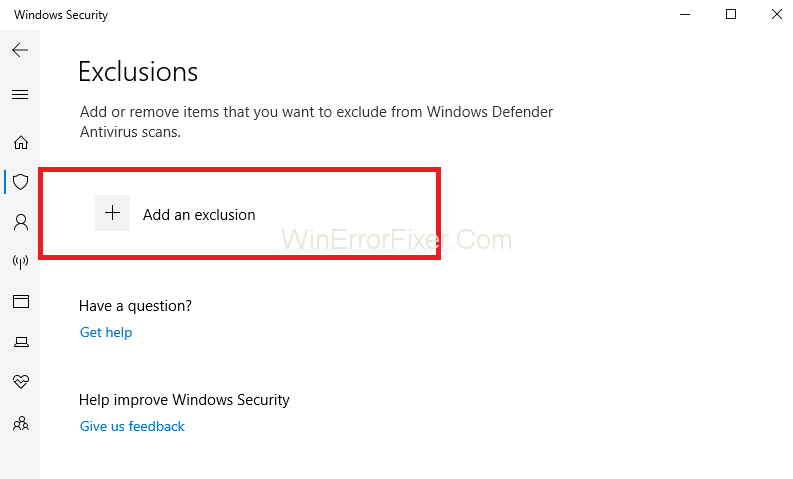
Passo 7 : em seguida, selecione a pasta e cole o caminho que você copiou acima na barra de endereços. Por fim, clique em Abrir e a pasta não será verificada.
Postagens semelhantes:
Conclusão
Os métodos acima definitivamente funcionarão para você e ajudarão a corrigir o problema de alto uso da CPU pelo Antimalware Service Executable . Assim, aumentando a eficiência do seu sistema.
Esteja você no OSX ou no Windows, se estiver em um laptop sem bateria, você saberá que, apesar de todos os seus recursos e sutilezas, o Google
Um mouse sem fio geralmente tem duas partes: o mouse, que contém uma bateria, e um adaptador sem fio, geralmente USB. O mouse envia sinais para o
À medida que as nossas vidas se movem cada vez mais online, o mesmo acontece com as ameaças à nossa segurança. Já se foram os dias dos vírus fáceis de detectar que causavam pouco mais do que um incômodo.
O sistema operacional Windows geralmente é estável o suficiente para usuários comuns, mas há momentos em que surgem problemas depois de um tempo. Lentidão, mau funcionamento
O Illustrator é um programa incrível, mas você pode ter dificuldade para ajustar as cores. Independentemente da cor escolhida, o Illustrator às vezes altera sua
Às vezes, codificar pode parecer como resolver um quebra-cabeça complicado. Às vezes, esse quebra-cabeça se resume a “identificar as diferenças”. Código do Visual Studio (código VS)
Depois de muito hype e expectativa, “Baldur’s Gate 3” foi lançado. Mas, antes de mergulhar no jogo, muitos jogadores vão querer saber se é ou não
Baldur’s Gate 3 (BG3) oferece aos jogadores dez companheiros que podem ajudar em sua jornada. No entanto, você só pode selecionar três para manter em seu grupo. Todos
Você está tendo problemas com a conexão do seu controlador? Você está pronto para jogar, mas sem usar o controle, o jogo termina. Você não é o único jogador
Os jogos de RPG (RPGs) utilizam companheiros para encorajar os jogadores a criar ligações emocionais com outros personagens do jogo. “Portão de Baldur 3”
Se você é um desenvolvedor Python, provavelmente já ouviu falar do NumPy, o pacote obrigatório para computação científica em Python. Mas você sabe como conseguir
A Lixeira é útil para dispositivos Windows porque é uma maneira conveniente de remover dados sem excluí-los imediatamente. Mas o que acontece se estiver faltando ou
Jetpacks são um dos dispositivos mais essenciais para ajudá-lo a explorar o cosmos “Starfield”. Ele permite que você voe e cubra o terreno rapidamente
Pode parecer estranho avaliar os prós e os contras de baixar uma atualização gratuita para o seu sistema operacional, mas o caminho da atualização do Windows 10 de outubro de 2018 para
Você está procurando uma maneira de modificar a construção do seu jogador sem recriar um novo personagem em “Diablo 4”? Bem, você está com sorte. O jogo permite que você
Se você está procurando uma maneira de elevar sua experiência de desenvolvimento em Python, VS Code ou Virtual Studio Code é sua melhor solução. É divertido e
“Baldur's Gate 3” (BG3 para abreviar) é um dos maiores jogos a ser lançado em 2023. Ele dá continuidade à série Baldur's Gate, que tem sido principalmente centrada no PC.
Embora o Windows 11 deva ser um sistema operacional mais fácil de usar do que seus antecessores, ele vem com algumas mudanças surpreendentes. Mais notavelmente,
A configuração do brilho da tela é um recurso crucial, independentemente do dispositivo que você usa. Mas é particularmente importante obter o nível de brilho
Muitas aventuras de RPG, como “Baldur's Gate 3”, frequentemente oferecem aos jogadores diálogos e perguntas emocionantes que eles precisam responder para continuar seu progresso. Em


















